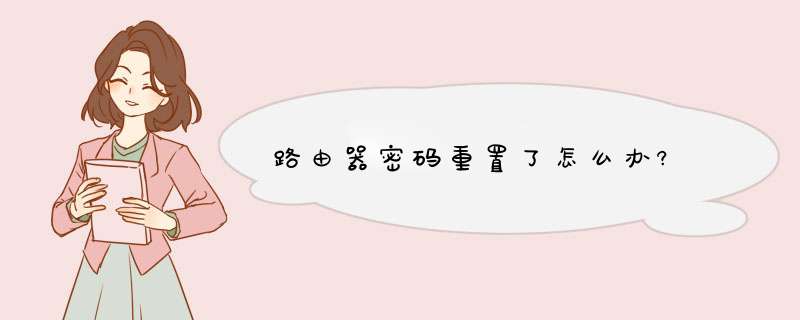
找到路由器后面的reset小孔,使用牙签按动,就可以进行重置路由器了,重置路由器之后,密码自动进行重置,恢复初始密码,一般初始密码为123456或者admin,之后需要重新进行配置网络,点击路由设置。在路由设置的上网设置中,输入宽带账号和宽带密码进行连接网络。
无线路由器连接网络之后,可以设置一下无线wifi,这样重置密码之后,路由器也可以正常使用了。路由器重置后怎么设置-上网
市面上的路由器重置设置都比较类似,所以下面以华为荣耀路由作为例子,和妹子们演示一下路由器重置后怎么设置。
1 在浏览器上输入路由器默认地址,输入19216831(其他路由器一般为19216811)。这里需要注意的是,如果你是用笔记本进行修改,需要先接入路由器默认开启的wifi(直接找到路由器wifi SSDI点击即可接入)。
路由器重置后怎么设置
2 进入路由器设置界面,输入上网账号和上网密码。这里的上网账号和上网密码是电信小哥(或者移动或者联通)上门帮你安装网线时给你的上网凭证,一般会在报装单上注明。不是wifi名和wifi密码!
3 点击下一步,荣耀路由将自动识别账号信息并设置网络,跳转到“我要上网”的页面后一般直接按保存即可。
路由器重置后怎么设置
路由器重置后怎么设置-wifi
为了让wifi名称凸显妹子的个性化,增加密码的安全性,你还需要对wifi名称和wiif密码进行修改。下面是路由器重置后怎么设置wifi名称和密码的步骤。
4 在“我的wifi”中,打开24G wifi,点击wifi名称输入框,修改自己想要的wiif名称。安全设置默认了最高级的WPA/WPA2 PSK混合模式。在wifi密码输入框输入自己想要的wifi密码(这里建议大家设置的wifi密码最好带有特殊符号,增强密码的安全性)。
路由器重置后怎么设置
5 如果路由器支持5G频段的话,按路由器默认统一wifi密码即可。之后5G信号会显示为“24Gwifi名称_5G”,密码与24G的相同。
6 重启路由器,所有的设置将在重启后生效。
无线路由器恢复出厂设置后网络宽带账号密码已经被自动重置,无需再次重置。若需重新上网,则需进入路由器管理页面重新连接宽带帐号密码。
工具:
无线路由器
电脑
无线路由器设置步骤:
1、在浏览器输入“19216811”登入路由器后台管理页面;
2、在登录界面输入管理员密码,进入路由器管理页面;
3、选择“路由设置”,点击进入;
4、选择“上网设置”;
5、上网方式选择“宽带拨号上网”;
6、然后输入宽带账号密码,IP地址和DNS服务器不需要填写,由路由器拨号成功后自动获取;
7、点击连接,等待宽带连接成功即可。
一、复位前须知
复位(RESET) *** 作也叫恢复出厂设置、还原、初始化等,可以让路由器恢复出厂默认设置。一般情况下,在忘记管理地址、管理密码、重新配置或运行故障等情况下,可以将设备复位。 *** 作之前建议了解以下信息:
[1] 复位后,路由器之前所有配置均会丢失,需要重新设置路由器。
[2] 复位后,登录地址和管理密码均恢复为默认,详细信息可以在路由器壳体标贴上查看。
[3] 路由器的复位需要在通电情况下 *** 作。
[4] 如果不方便通过硬件方式(复位键) *** 作,可以登录管理界面进行软件复位。但无法登录管理界面时,只能采取硬件方式复位。
由于复位后,之前的配置会丢失,请谨慎 *** 作。
二、复位方法
可以通过硬件或软件的方式复位, *** 作方法如下:
方法一、通过壳体上的复位键进行硬件复位
路由器复位键有两种类型:RESET按钮和RESET小孔。如下图所示。
按钮和小孔的复位方法相同,复位方法如下。
塑壳(家用):通电状态下,按住RESET键5-8S至系统状态指示灯快闪3下后,再松开RESET键。(RESET小孔要使用回形针、笔尖等尖状物按住)
注意:
1、部分无线路由器复位方法为按住RESET键3S以上,指示灯全亮时松开RESET键。
2、部分无线路由器的QSS与RESET共用一个按钮。
钢壳(商用):通电状态下,使用回形针等尖状物按住路由器的RESET键,等待5S后,系统状态指示灯快速闪烁1-2S,松开RESET键。
复位后,路由器自动恢复出厂设置并自动重启。
复位键位置说明:
商用路由器:复位键一般与网线接口在一侧,如下:
部分带电池的3G路由器:需要揭开后盖方可看见,如下:
HyFi套装:复位键(孔)的位置在接口左侧,如下:
方法二、在管理界面进行软件复位
登录到路由器管理界面,在 系统工具 > 恢复出厂设置 中点击 恢复出厂设置,如下:
注意:如果您无法登录到路由器管理界面,只能采用硬件复位。
欢迎分享,转载请注明来源:内存溢出

 微信扫一扫
微信扫一扫
 支付宝扫一扫
支付宝扫一扫
评论列表(0条)